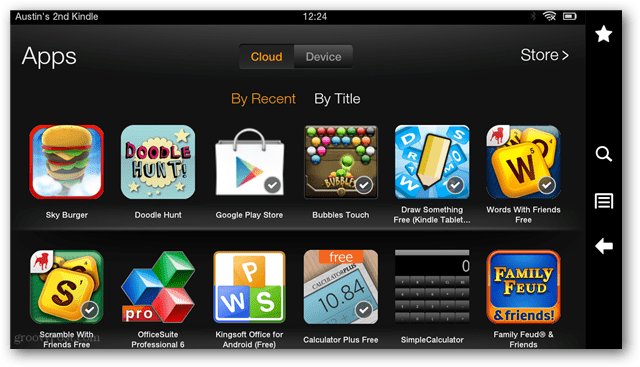Kā pievienot lietotnes iekurt uguni, izmantojot Web
Mobilais Iekurt Amazon Android / / March 18, 2020
Amazon Appstore ir viegli pārlūkot planšetdatorā, taču labāk ir izmantot pārlūku datorā. Atsauksmes ir vieglāk pamanāmas, lapas tiek ielādētas ātrāk, un jūs varat pārbaudīt brauciena lietotnes.
Līdzīgi kā citas Android ierīces, iekurt uguni ir iespējams attālināti virzīt lietotnes ierīcē, izmantojot tiešsaistes lietotņu veikalu. Kindle gadījumā tas labi darbojas ar Amazon Appstore. Ja jūs meklējat vienkāršu veidu, kā savam kontam pievienot dienas bezmaksas lietotni, tas ir tas. Ņemiet vērā, ka atšķirībā no Google Play lietotnes netiks automātiski lejupielādētas ierīcē, drīzāk tās būs pieejamas cilnē App-Cloud.
Amazon Appstore
Attālināti pievienot lietotnes iekurt uguni ir samērā viegli. Tas prasa, lai jums būtu Amazon konts un tīmekļa pārlūks. Lai sāktu apmeklējiet Amazon Appstore for Android ar jūsu izvēlēto pārlūku un ierīci. Vēl viena papildu piezīme lietotņu pievienošanai šādā veidā ir tā, ka pirms pirkuma veikšanas jūs varat tos izmēģināt (priekšskatīt). Lai tas darbotos, jums būs jāpiesakās savā Amazon kontā.
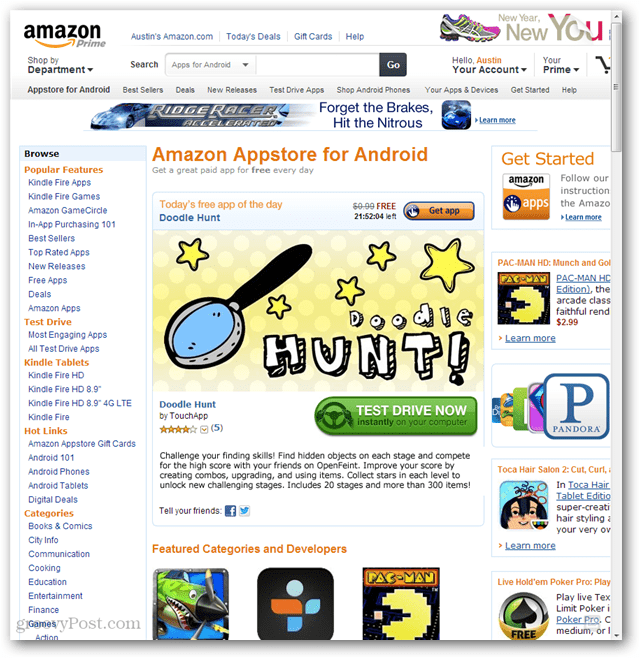
Kad redzat vajadzīgo lietotni, blakus tai noklikšķiniet uz pogas “Get App” (vai “Get now with 1-Click”).
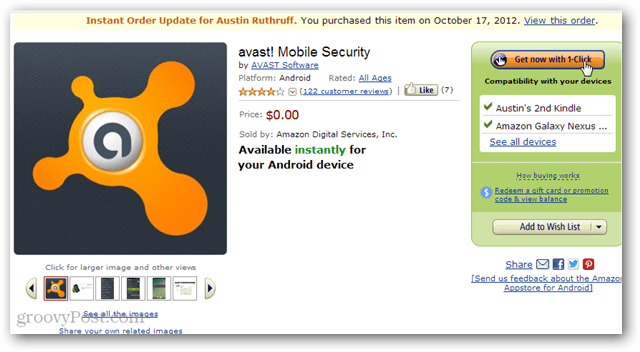
Pēc katras lietotnes pievienošanas pamanīsit, ka uzraksts “Kur ir mana lietotne?” lodziņš parādīsies pēc katras lietojumprogrammas pievienošanas. Ierīcēs, kas nav iekurtas, lietotnes parādīsies Android lietotnē Amazon Appstore. Tomēr Kindle tie tiek parādīti lietotņu lapas cilnē Mākonis, kā parādīts zemāk.
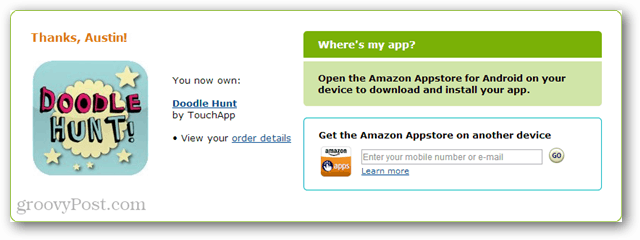
Ņemot vērā pietiekami daudz laika, caur Amazon.com pievienotās lietotnes tiks parādītas iekurtās uguns cilnē Mākoņi (parasti pēc restartēšanas). Tomēr ir vienkāršs veids, kā panākt to tūlītēju parādīšanos.

Atveriet paziņojumu joslu, velkot uz leju no ekrāna augšdaļas. Saīsnes joslā pieskarieties sinhronizācijas pogai. Tas piespiedīs iekurt uguni pieslēgties vietnei Amazon.com un tūlīt atjaunināt mākoņa lietotņu sarakstu.
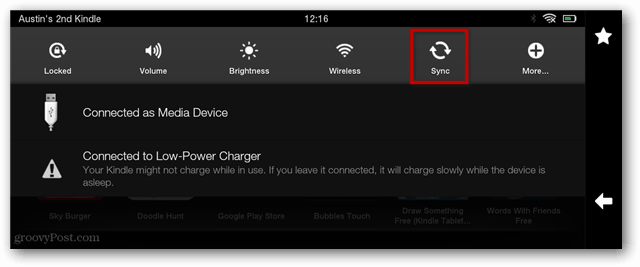
Tagad visām lietotnēm, kuras iegādājāties vai pievienojāt, izmantojot Appstore, vajadzētu būt redzamām Kindle lietotņu lapas cilnē Mākonis. Lai tos izmantotu, viss, kas jums jādara, ir pieskarieties tam un lejupielādējiet to ugunī. Jau lejupielādētās lietotnes ikonas apakšējā labajā stūrī parādīs atzīmi.